excel组合图形的制作教程
2016-12-27
相关话题
excel中经常需要使用到组合图形进行观察数据,组合图形具体该如何进行制作呢?下面是由小编分享的excel组合图形的制作教程,以供大家阅读和学习。
excel组合图形的制作教程:
组合图形制作步骤1:如图所示,单击数据区域——插入——柱形图:

组合图形制作步骤2:单击交易规模数据列并作如图所示操作:
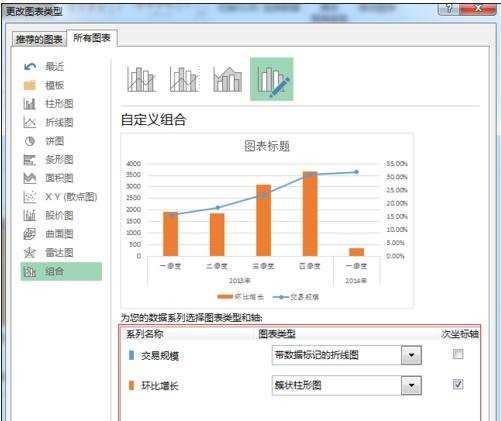
组合图形制作步骤3:结果如图所示,然后双击右侧纵坐标轴:
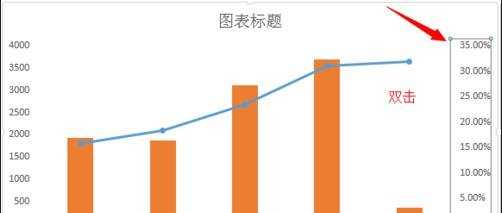
组合图形制作步骤4:对右侧的纵坐标轴做如图所示操作:
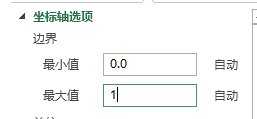
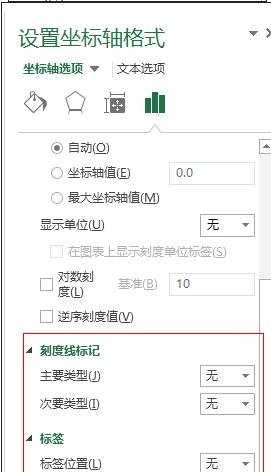
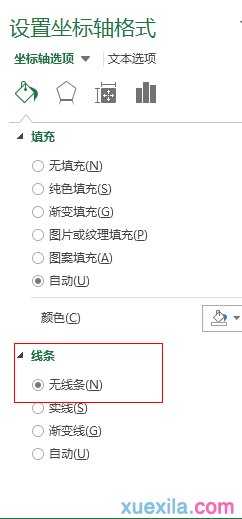
组合图形制作步骤5:双击交易规模序列:
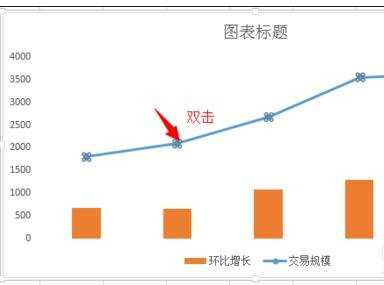
组合图形制作步骤6:然后做如图所示操作设置:
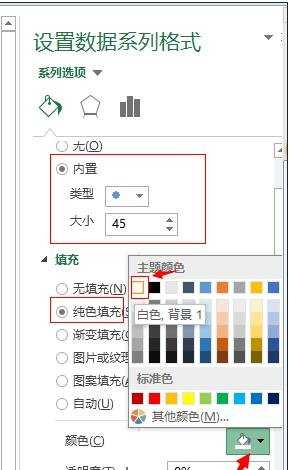
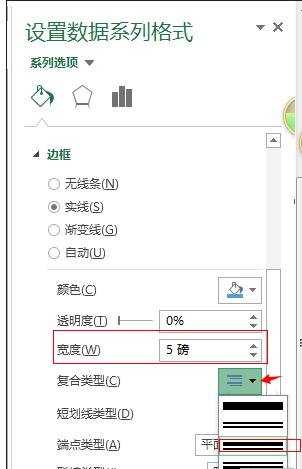
组合图形制作步骤7:效果如图所示,然后右键点击交易规模数据列,选择添加数据标签:
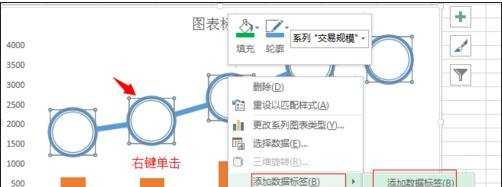
组合图形制作步骤8:选择数据标签,进行标签设置,使数据标签居中表示:
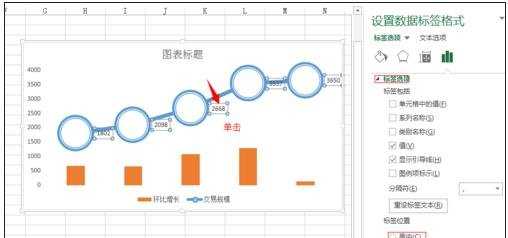
组合图形制作步骤9:效果如图所示:
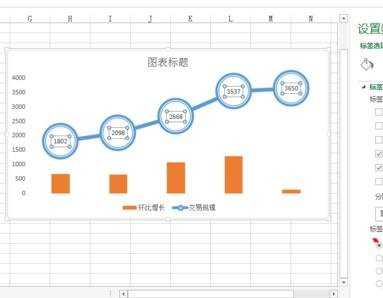
组合图形制作步骤10:右键单击环比增长数据列,添加数据标签,具体操作如图:
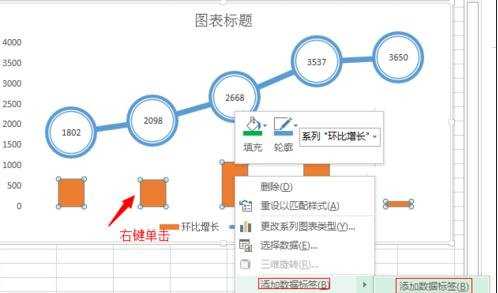
组合图形制作步骤11:单击交易规模数据标签,对数据进行自定义设置,操作如图:

组合图形制作步骤12:单击环比增长数据列,进行图中填充设置:
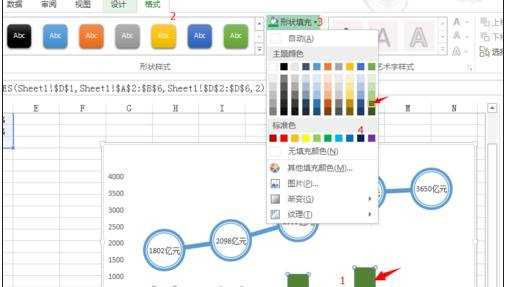
组合图形制作步骤13:最终效果如图所示:
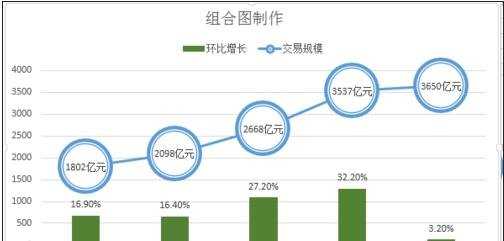
看了excel组合图形的制作教程还看了:
1.怎么在excel2013中制作组合图表
2.Excel制作图表教程
3.excel2010柱状图和折线图组合教程
4.excel中制作柏拉图的教程
5.Excel怎么把图片何合并进你的图表
6.如何合并excel图表教程
7.excel2013散点图的制作方法